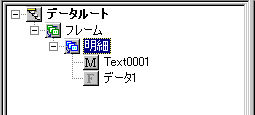入力データ形式が「XML形式」の場合は、フレームを配置すると、フレームに対応するフレーム集団項目、およびフレーム内のDE(明細)パーティションに対応する明細集団項目が自動的に作成されます。
注意
フレーム集団項目および明細集団項目は、データリストから削除することはできません。
フレームを削除すると、フレーム集団項目および明細集団項目も削除されます。
このため、XML形式の入力データを元にフリーフレーム形式の帳票レイアウト情報を作成する場合は、データリスト上で以下の操作をする必要があります。
XML形式の入力データを元に作成された集団項目を削除する
フレームに配置する項目をフレーム集団項目の配下に移動する
フレームのDE(明細)パーティションに配置する項目を明細集団項目の配下に移動する
フレーム集団項目および明細集団項目のタグ名と項目名を、XMLデータ上で使用しているタグ名と同じ名前に変更する
ここでは、以下のXML形式の入力データを使用し、フレームが1つ配置されたフリーフレーム形式の帳票レイアウト情報を作成する場合を例にして説明します。
<?xml version="1.0" encoding="UTF-8" ?>
<データルート>
<フレーム>
<明細>
<データ1>データ</データ1>
</明細>
</フレーム>
</データルート>ウィザードを使用し、上記の例のXMLファイルを読み込んで帳票レイアウト情報を作成します。
データルートには、「データルート」を指定します。
⇒データリストが、以下のように作成されます。
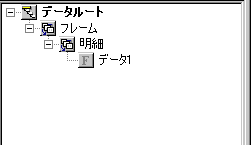
フレームを1つ配置します。
詳細については、以下を参照してください。
⇒データリストは、以下のようになります。
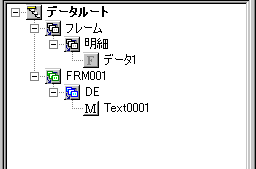
集団項目「フレーム」および「明細」を削除します。
⇒集団項目が削除されます。
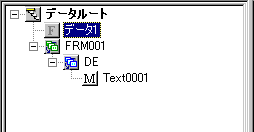
非出力項目「データ1」を明細集団項目「DE」の配下に移動します。
⇒データリストは、以下のようになります。
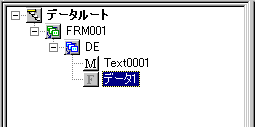
データリストでフレーム集団項目「FRM001」を選択し、[書式]-[プロパティ]を選択します。
⇒集団項目のプロパティ画面が表示されます。
[プロパティ]タブで、タグ名を「フレーム」、項目名を「フレーム」に変更して[OK]ボタンをクリックします。
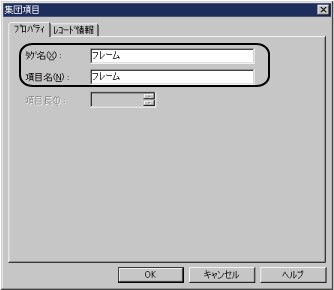
⇒「FRM001」のタグ名と項目名が「フレーム」に変更されます。
同様に、明細集団項目「DE」のタグ名を「明細」、項目名を「明細」に変更します。
⇒データリストは、以下のようになります。